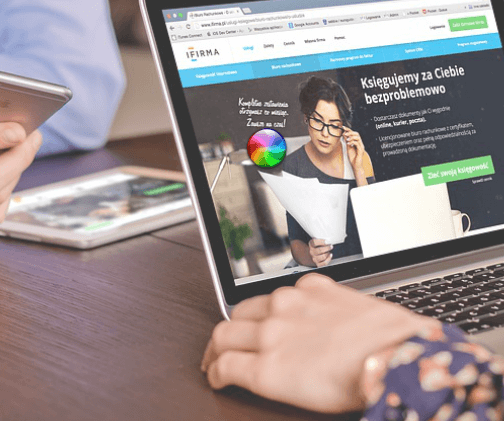
MacBook Pro fonctionne lentement? Raisons pour lesquelles et comment y remédier (octobre 2018)
(Cette page a été mise à jour le 12 octobre 2018 Fou l'exactitude et la fraîcheur des informations.)
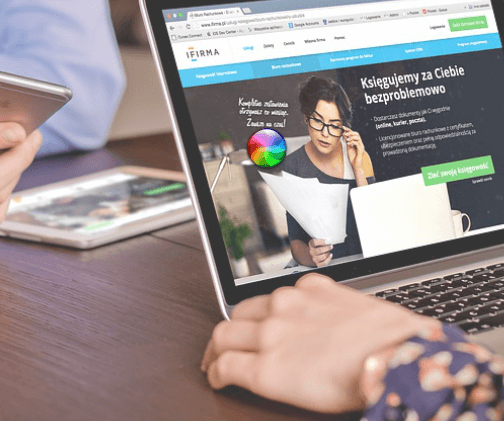
Cela vous semble t-il familier? Vous étiez assis devant votre Macbook Pro pour surfer sur Internet ou travailler sur un projet. Tout à coup, vous avez vu le ballon de plage en rotation. Une seconde, deux secondes … enfin vous avez commencé à crier: "Pourquoi mon ordinateur portable Mac est-il si lent?"
Bien que les ordinateurs Mac soient généralement considérés comme plus rapides que les ordinateurs Windows, il n’est pas rare qu’un Mac commence à réagir avec des symptômes tels que: l’amorce de démarrage, le gel lors de l’ouverture d’une application, le curseur de la souris ne répondant plus, etc.
Tu n'es pas seul! En tant que défenseurs Apple depuis une décennie, nous avons probablement rencontré la plupart des problèmes de performances que vous pouvez rencontrer. Heureusement, nous avons pu les réparer et nous utilisons encore quotidiennement nos anciens Mac.
Nous partageons ici les corrections que nous avons découvertes en cours de route et vous allez apprendre:
- Les quatre principales raisons pour lesquelles un Mac peut fonctionner lentement.
- Des solutions pour réparer votre Macbook lent et le rendre rapide à nouveau.
- Conseils de bonus pour atténuer le risque de ralentissement futur.
Lisez la suite en parcourant la table des matières ci-dessous. Remarque: les conseils ci-dessous peuvent également s'appliquer à d'autres types de Mac tels que iMac, MacBook Air, Mac Pro / Mini, etc.
Contenus
Pourquoi mon Macbook Pro est-il si lent?
Que vous possédiez un ancien MacBook Pro 2009, un nouveau modèle brillant avec Touch Bar ou le dernier MacBook Pro 15 pouces 2017 avec stockage flash (SSD) de 512 Go, il peut au fil du temps fonctionner lentement. Il y a de nombreuses raisons qui pourraient en être la cause, mais en général elles tombent toutes dans les quatre catégories suivantes.
Si vous maintenez votre Mac en fonctionnement tout le temps, si vous laissez un trop grand nombre d'applications rejoindre le divertissement au démarrage ou si vous exécutez plusieurs tâches avec de nombreuses applications lourdes ouvertes, votre Mac se bloque souvent.
Un macOS plus récent fonctionne généralement mieux qu'un ancien, mais aucun système n'est parfait. Vous pouvez également rencontrer des problèmes de microprogrammes ou d’autorisations qui entravent les performances.
Les applications, qu'elles soient pré-installées ou téléchargées ailleurs, peuvent consommer beaucoup de ressources système si elles ne sont pas utilisées correctement, ce qui ralentit le fonctionnement d'un Mac.
Tout a une durée de vie; Le matériel de votre Macbook ne fait pas exception. Un disque dur obsolète ou un manque de RAM peut être le goulot d'étranglement empêchant une vitesse souhaitable.
Ce ne sont que des raisons de haut niveau. Découvrez cette infographie qui décrit 26 causes spécifiques pour lesquelles un Mac peut fonctionner lentement. Vous pouvez trouver ce qui raccroche votre machine.
Mise à jour: si votre MacBook Pro est lent uniquement après la mise à jour vers la dernière version de macOS (c'est-à-dire macOS 10.14 Mojave), la meilleure solution redémarrerait votre ordinateur plusieurs fois, car le nouveau macOS a besoin de temps pour réindexer ou mettre à jour les données enregistrées dans le lecteur de disque. Par exemple, les photos peuvent prendre un certain temps pour mettre à jour toute la bibliothèque d'images; La réindexation Spotlight prend également beaucoup de temps.
Passer à autre chose… les solutions!
Maintenant que j'ai appris les raisons d'un Mac lent, que dois-je faire pour le réparer?
Nous divisons les solutions en deux catégories:
- Les méthodes manuelles: meilleur pour ceux qui sont technophile et cela ne vous dérange pas de prendre le temps de le faire. Nous énumérons un certain nombre de choses que vous pouvez faire manuellement pour résoudre ce problème.
- La technique rapide: meilleur pour débutants ou ceux qui n'ont pas le temps d'implémenter les corrections manuelles. Nous vous recommandons d'utiliser une application appelée CleanMyMac (Dr. Cleaner est une bonne alternative, qui offre davantage de fonctionnalités gratuites, mais moins puissante).
Remarque: les solutions que nous proposons ne fonctionnent que lorsque votre Mac peut démarrer normalement. Si ce n'est pas le cas, ou si vous entendez des sons étranges provenant de la machine (en particulier du disque dur interne du Mac), contactez le support Apple ou programmez une visite immédiatement dans Genius Bar pour obtenir de l'aide.
Comment réparer un Macbook Pro lent: les méthodes manuelles (4-6 heures)
Les méthodes présentées ci-dessous sont les meilleures corrections manuelles que nous avons explorées. La commande est basée sur une combinaison de temps estimé et d'efficacité à mettre en œuvre. Cependant, ce ne sont en aucun cas les seules solutions, et vous n’avez pas à compléter toutes les méthodes car il est très peu probable que vous puissiez le faire. En attendant, lisez cet article pour une liste de contrôle sur la manière d’accélérer Macbook Pro.
Méthode 1: Gérer les éléments de connexion pour ajuster les heures de démarrage
Méthode 2: désactivez les éléments de bureau encombrés et les widgets de tableau de bord
Méthode 3: nettoyer le disque dur pour libérer plus d'espace disque
Méthode 4: Vérifier et réparer les autorisations de disque avec Utilitaire de disque
Méthode 5: alléger les navigateurs Web pour améliorer la navigation sur Internet
Méthode 6: Identifiez et supprimez les applications / processus lourds avec Activity Monitor
Méthode 7: réinitialiser SMC et NVRAM pour corriger les erreurs matérielles impaires
Méthode 8: mettez à jour votre Macbook Pro vers la dernière version de macOS
Méthode 9: désactivez les fonctionnalités fantaisistes en échange de performances
Méthode 10: Mettre à niveau le matériel (RAM, SSD) pour avoir un véritable coup de pouce
Comment réparer un Macbook Pro lent: la technique rapide (5-10 minutes)
Les méthodes manuelles peuvent prendre beaucoup de temps et vous obliger à avoir un certain niveau de compétences techniques. Heureusement, si vous souhaitez réparer votre Mac lent plus rapidement, voici quelques outils de nettoyage qui valent le coup d'être essayés.
Option 1: Utiliser CleanMyMac pour numériser et nettoyer votre MacBook Pro
CleanMyMac X – une application développée par MacPaw Inc. Comme son nom l'indique, la valeur essentielle de CleanMyMac est de vous aider à nettoyer votre Mac et à libérer de l'espace de stockage – en localisant les fichiers inutiles et les fichiers inutiles grâce à une analyse approfondie du système: Photo / iTunes, Mail les pièces jointes, les fichiers volumineux et anciens, etc. En outre, vous pouvez utiliser l'application pour désinstaller par lots les programmes non désirés et effacer définitivement les fichiers qui vous sont confidentiels. CleanMyMac est super élégant et intuitif, il suffit de frapper Balayage pour commencer et ensuite Nettoyer.
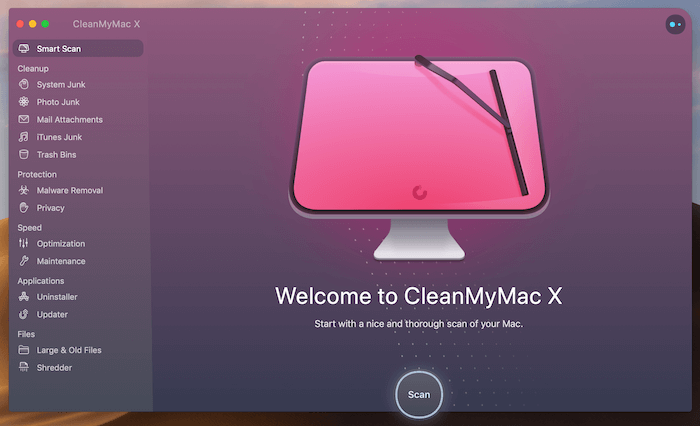
Option 2: Utiliser MacBooster pour garder votre Mac propre et sécurisé
MacBooster 7 – une application développée par l'équipe IObit. MacBooster se distingue par son concept tout-en-un. L'application comprend une poignée d'utilitaires utiles que vous pouvez utiliser pour surveiller l'état général de votre système Mac. leAnalyse de virus et programmes malveillants module, par exemple, aide à identifier les menaces de sécurité possibles et supprime les logiciels malveillants. Pour commencer, lancez simplement un rapide État du système scannez pour trouver et résoudre les problèmes sur votre Mac. Vous pouvez également passer à la Outils sections pour une optimisation ultérieure.
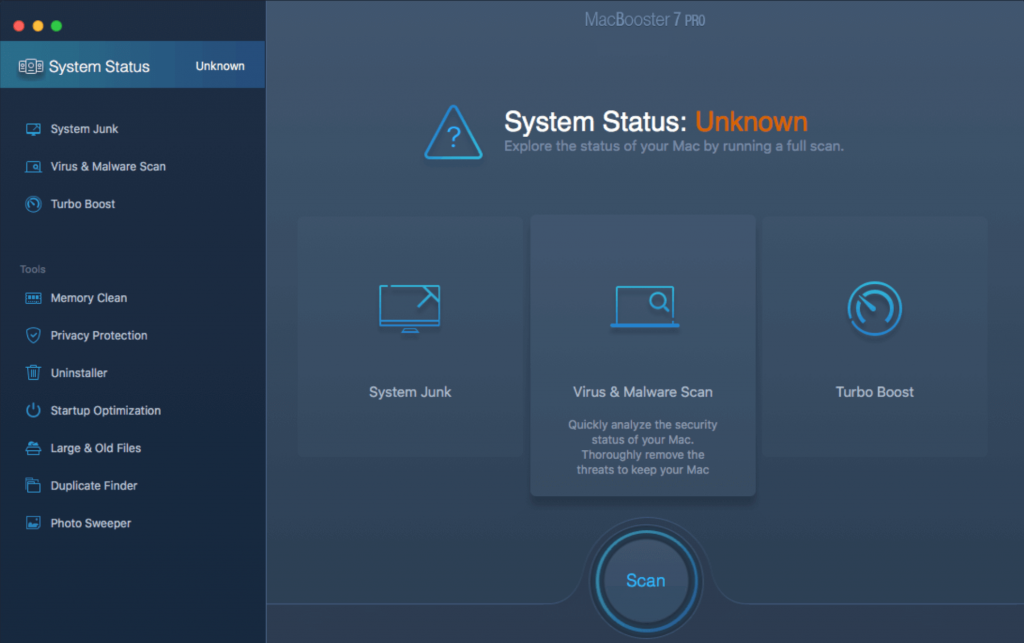
Conseils supplémentaires pour éviter que votre Mac ne fonctionne trop lentement
- Arrêtez votre Mac lorsque vous êtes absent. Redémarrez régulièrement.
- Ne sauvegardez pas tout sur le lecteur de démarrage (où sont stockés vos fichiers système). Un volume de démarrage complet peut entraîner un démarrage lent et d'autres problèmes de performances.
- Essayez de ne pas installer d'applications tierces dont vous n'avez pas besoin. Ils peuvent utiliser beaucoup d'espace disque précieux ainsi que des ressources système pendant leur fonctionnement. En outre, les logiciels obsolètes peuvent avoir des problèmes d’exécution en raison de problèmes d’incompatibilité macOS. Apprenez à désinstaller les applications Mac de différentes manières.
- Utilisez un navigateur léger comme Safari ou Chrome, Firefox a tendance à ralentir au fil du temps (Safari agit parfois aussi). Évitez d’ouvrir trop d’onglets à la fois et n’ajoutez pas trop d’extensions / plug-ins de navigateur.
- Nettoyez le disque dur régulièrement (par exemple, lorsque le disque de démarrage est presque plein), par ex. une fois par mois. Vous pouvez le faire manuellement ou utiliser un outil (comme ceux que nous recommandons ci-dessus).
- Gardez toujours vos logiciels à jour et prenez l'habitude de vous procurer des logiciels sur l'App Store ou sur le site Web officiel du fournisseur.
- Si vous utilisez régulièrement votre MacBook pour le travail au bureau, envisagez de le surélever avec un support pour ordinateur portable ou un tapis de table, car cela permet souvent d'éviter les problèmes de surchauffe.
- Ne mettez pas immédiatement votre Mac à jour avec la dernière version de MacOS (version 10.14 Mojave). Laissez les lève-tôt se tester d'abord, choisissez de mettre à jour lorsque vous estimez que le moment est opportun.
- Ne blâmez pas votre Mac quand il est lent. Déterminez d'abord la raison et corrigez-la immédiatement. Vous ne savez jamais quand un petit problème peut devenir grave.
Avez-vous des questions?
Les informations et techniques que nous avons partagées ci-dessus sont-elles utiles?
Avez-vous réussi à régler votre ordinateur un peu? Si tel est le cas, nous vous serions reconnaissants de bien vouloir partager cet article.
Aussi, n'hésitez pas à nous contacter si vous avez des questions.
Divulgation complète
Nous sommes juste des fans fidèles de Mac, comme vous. Nous ne prétendons pas être des experts Mac et nous n’avons jamais travaillé pour Apple. Toutes les informations partagées ci-dessus ne sont qu'un aperçu des connaissances et de l'expérience que nous avons utilisées pour résoudre nos propres problèmes de performances de Macbook Pro. En raison de la complexité du sujet, vos résultats peuvent varier.
Certaines recommandations contiennent des liens d’affiliation tiers. Si vous décidez d'acheter l'un d'eux, nous recevrons une commission pour la vente. Une partie (sinon la totalité) des revenus sera utilisée pour maintenir ce site. Néanmoins, nous les recommandons car nous utilisons les outils avec nos machines Mac et les trouvons vraiment géniaux. Assurez-vous de n'utiliser que ce qui fonctionne pour votre problème et ne dépensez pas trop pour des choses dont vous n'avez pas besoin.
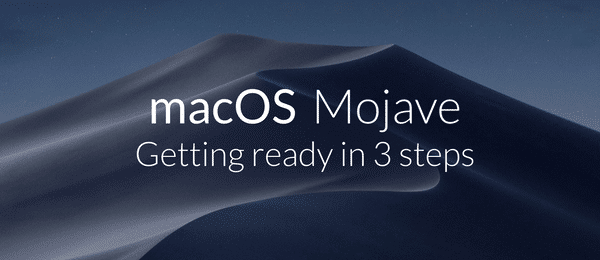
Commentaires
Laisser un commentaire